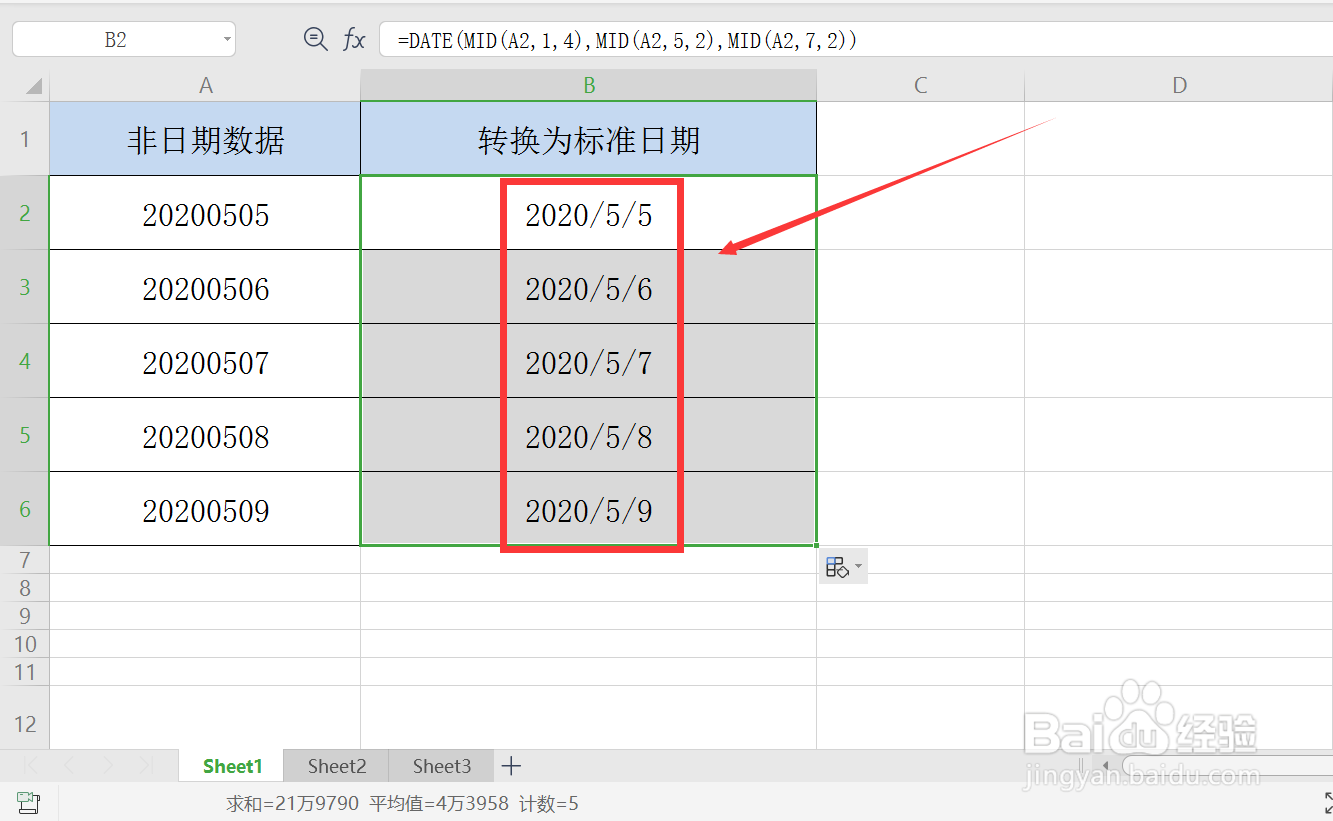1、手续我们打开一份空白页的Excel文档,在文档中添加测试数据,示例如下;

2、完成测试数据添加后,我们选中“非日期数据”列数值,然后点击鼠标右键,在弹出框中点击进入“设置单元格格式功能”;
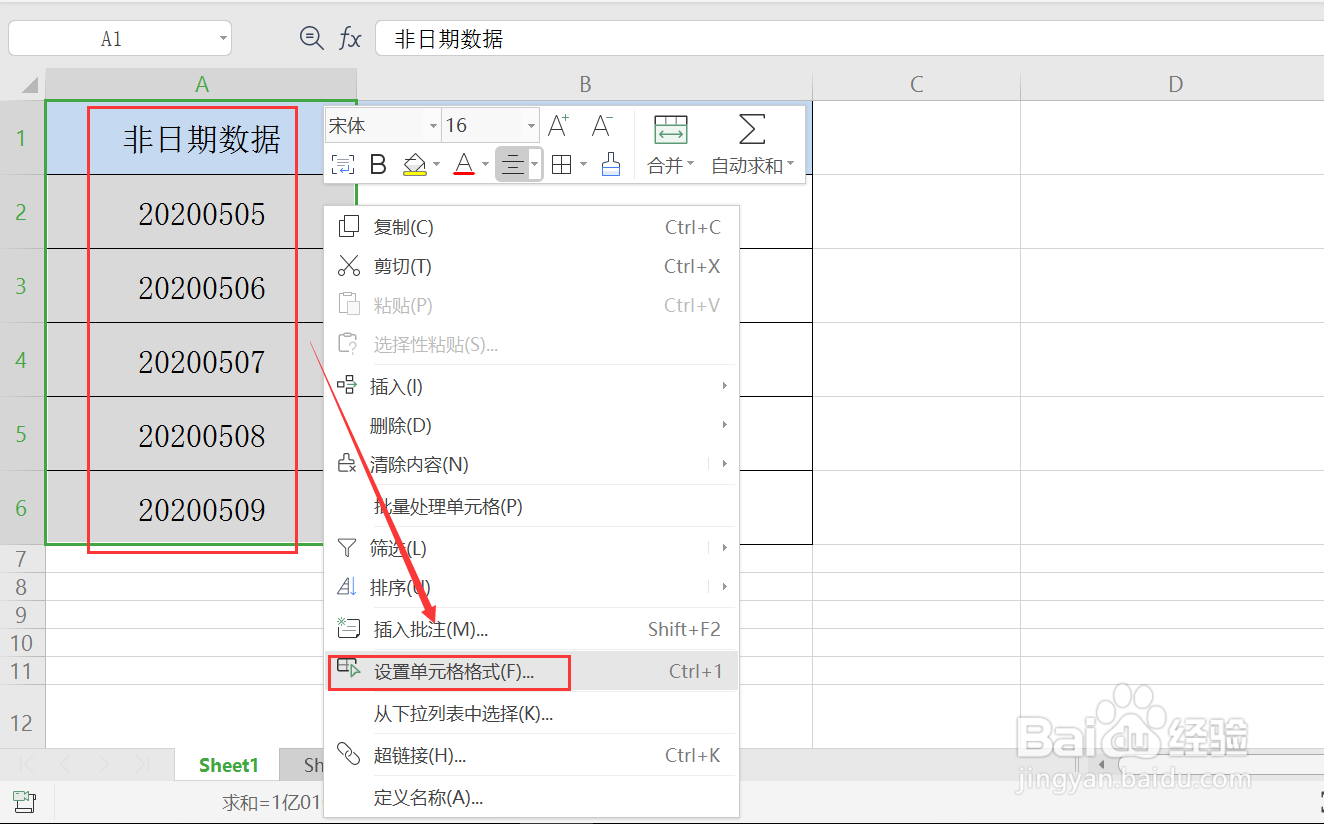
3、进入单元格格式功能后,我们将该列数据格式修改为标准的日期格式;
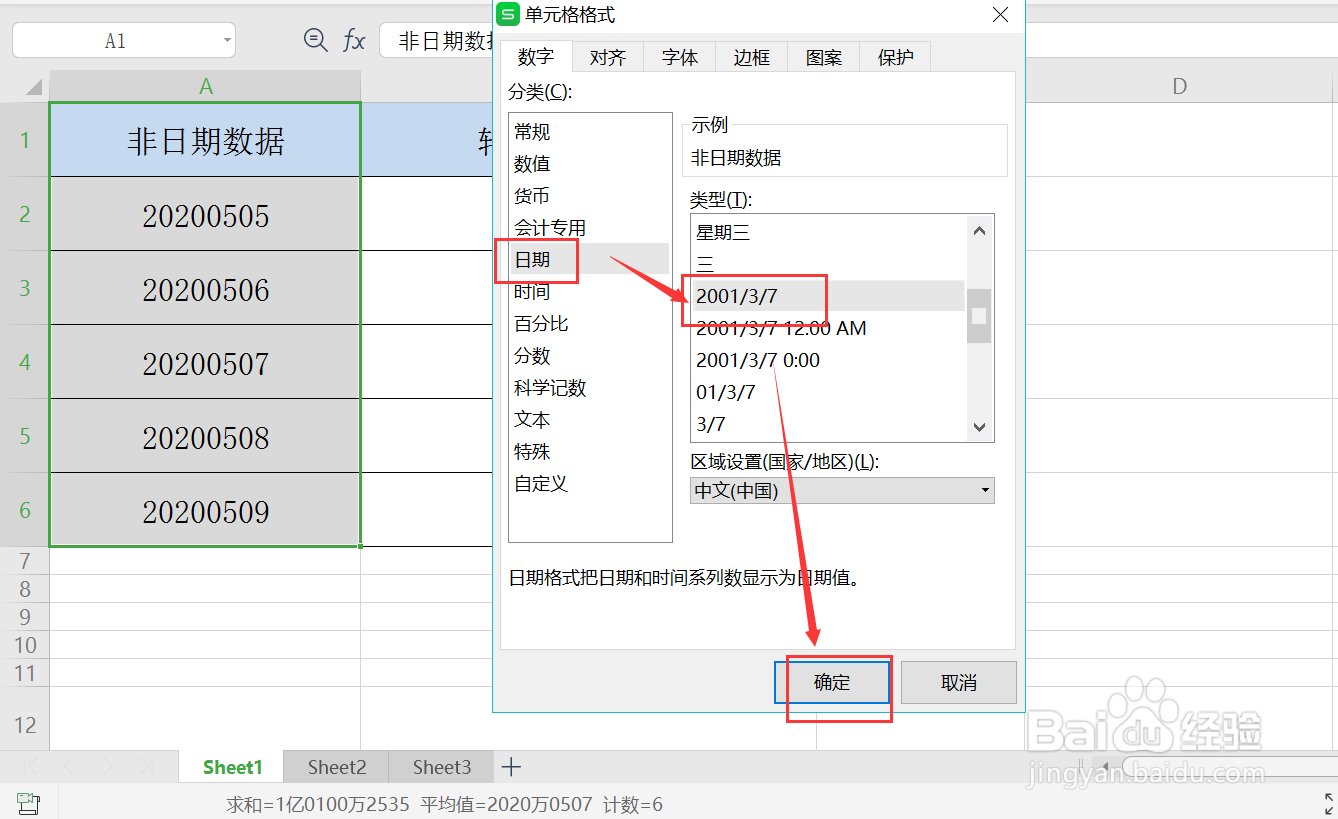
4、完成格式修改后,点击确定按钮,返回的值为“#####”,得出结论,直接修改单元格格式,会一定程度上得出错误数据;
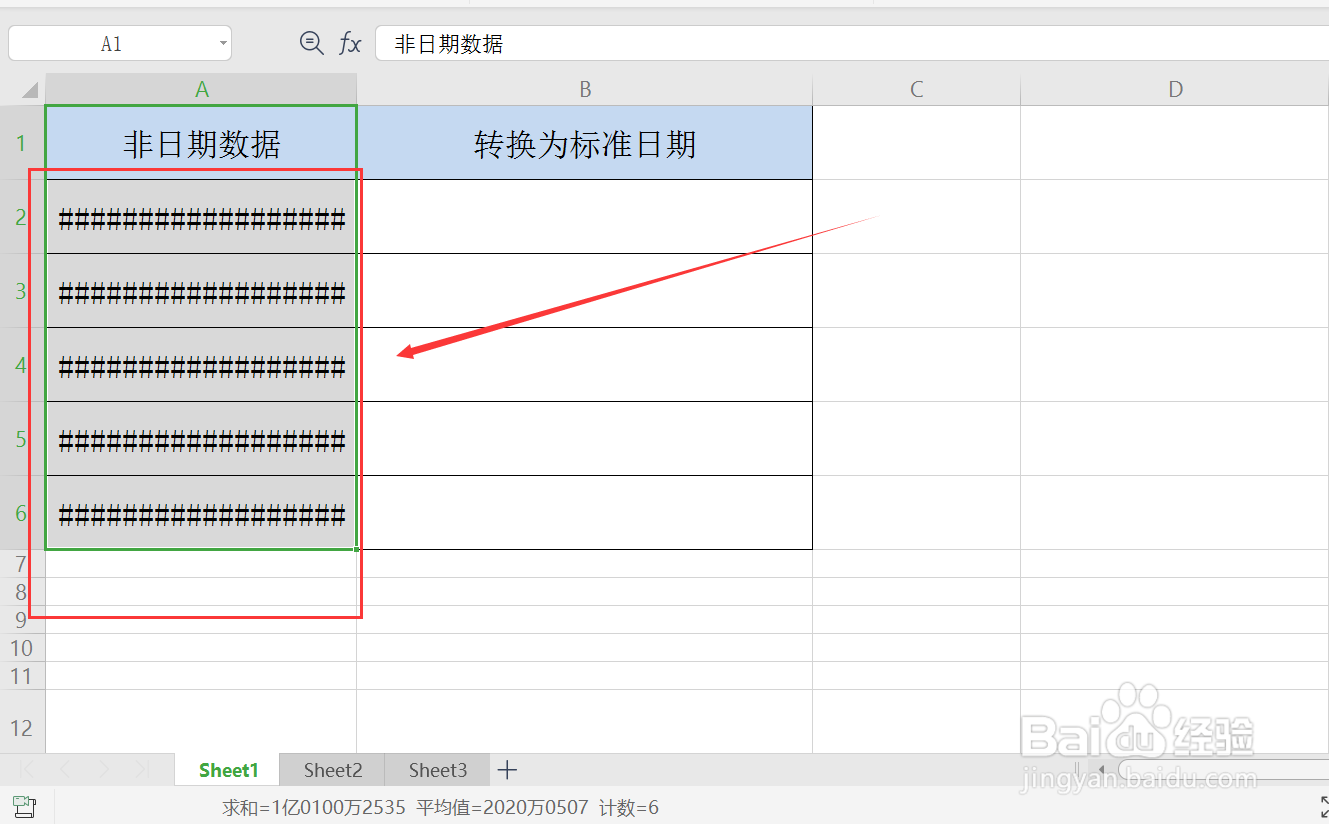
5、用直接修改单元格格式的方法无法获取标准日期数据后,我们改用公式来进行转换,在B2单元格中输入公式=DATE(MID(A2,1,4),MID(A2,5,2),MID(A2,7,2)),即可完成对数值的转换;

6、完成公式录入后,按回车键获取结果;
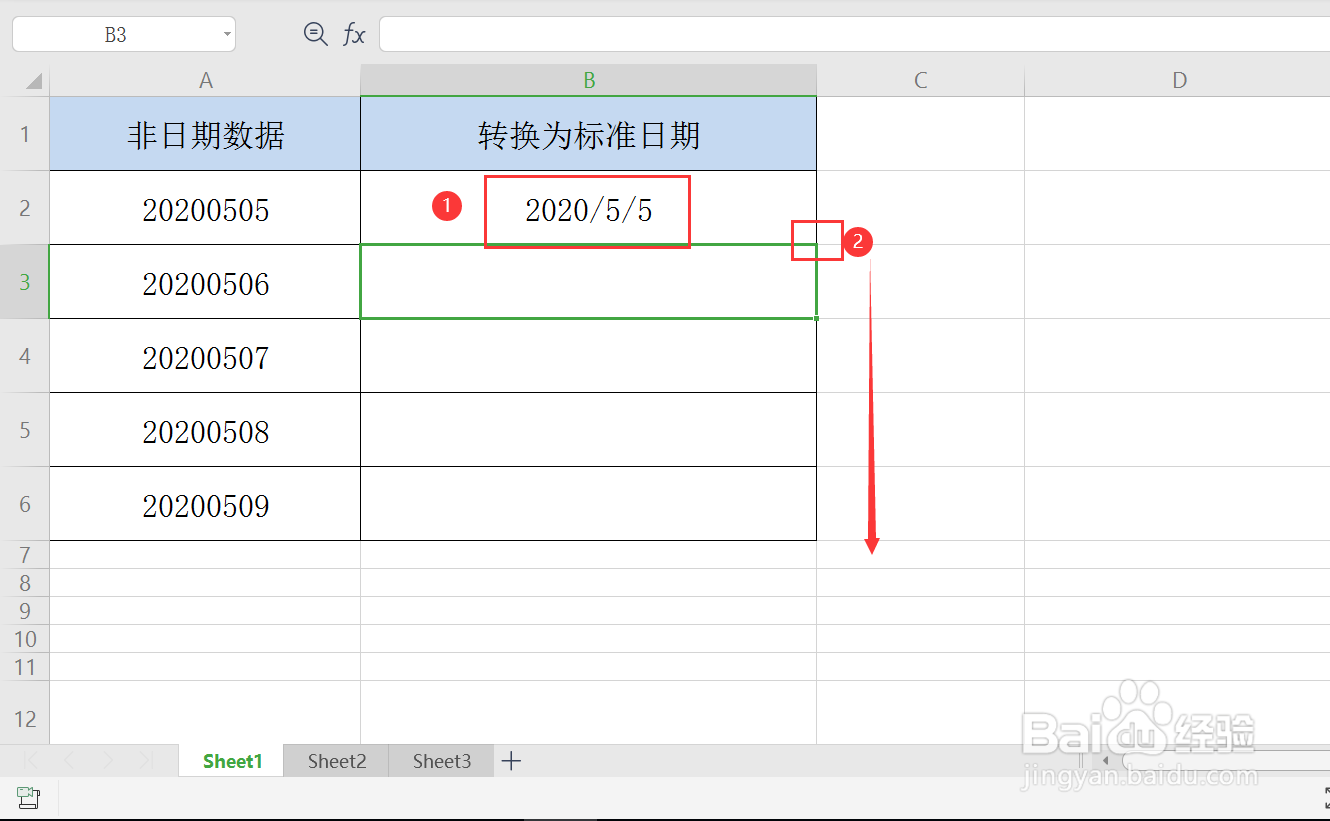
7、最后在向下拉动B2单元格,可完成批量转换操作,结果输出如下。